PDF-ul a devenit popular în ultimii ani, multe persoane și companii au descoperit avantajele acestui format de document binecunoscut. Cu format PDF, îl puteți răspândi cu ușurință, astfel încât toată lumea să îl poată deschide, de asemenea, arată foarte profesional și nu trebuie să vă faceți griji cu privire la securitatea fișierului. Nimeni nu vă poate modifica sau fura textul sau imaginile.
PDF este un format excelent, iar majoritatea oamenilor știu deja că putem deschide aceste fișiere PDF cu unele instrumente gratuite precum Acrobat Reader. Dar unii oameni nu știu cum să creeze un fișier PDF. Fișierul PDF vă va salva atât de multe probleme atunci când încercați să vă împărtășiți documentele cu prietenii, familia sau poate cu întregul Internetul. Așadar, este timpul să învățați cum să creați un fișier PDF. Există o mulțime de soluții în jurul internetului. În acest articol, vă voi recomanda 5 metode despre crearea unui PDF. Să începem!
Cuprins
1. EasePDF
EasePDF este un creator online PDF all-in-one. Se poate crea PDF din mai multe documente gratuit. În plus, au peste 20 de instrumente, inclusiv Word to PDF Converter, Excel to PDF Converter, Semnează PDF, Split PDF, Merge PDF, Unlock PDF și așa mai departe. După ce ați creat un PDF cu EasePDF, puteți edita fișierul direct în această platformă.

Dacă aveți deja un fișier într-un alt format și doriți să-l convertiți într-un fișier PDF. EasePDF este o alegere bună pentru dumneavoastră. Puteți crea un fișier PDF din mai multe formate diferite.
Pasul 1. Accesați EasePDF.
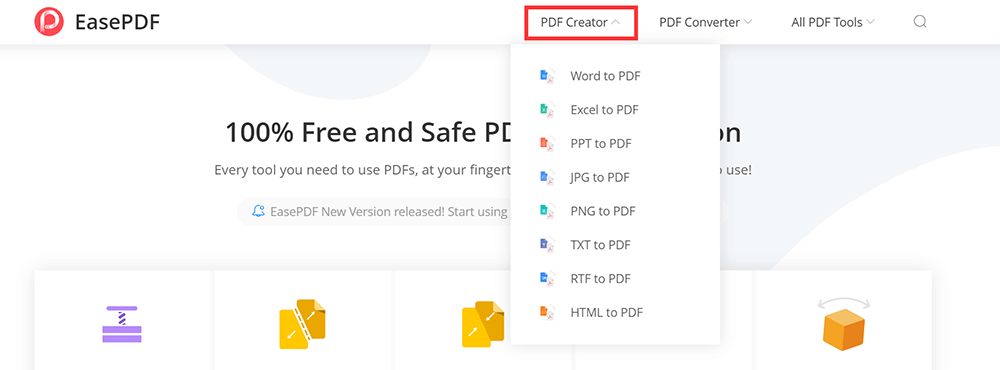
Pasul 2. În partea de sus a paginii de pornire, puteți vedea butonul „PDF Creator”. Faceți clic pe pictograma derulantă a butonului; puteți vedea multe tipuri de formate în listă. Alegeți formatul pe care doriți să-l creați într-un fișier PDF.
Pasul 3. Faceți clic pe butonul „Adăugați Fișiere” pentru a selecta documentul pe care doriți să-l convertiți în PDF. Puteți încărca, de asemenea, fișierul prin Google Drive, Dropbox și OneDrive. Cu toate acestea, dacă fișierul dvs. PDF este salvat în altă parte, puteți încărca, de asemenea, fișierul prin pictograma „URL”, copiind linkul.
Pasul 4. Creatorul PDF gratuit va converti documentul în fișier PDF în câteva secunde.
Pasul 5. Fișierul dvs. PDF va fi gata de descărcare imediată. După finalizarea descărcării, orice fișiere rămase încărcate vor fi șterse de pe serverul nostru în 24 de ore (inclusiv linkul).
2. Smallpdf
Smallpdf poate crea sau converti fișiere PDF toate într-un singur loc. Creatorul PDF acceptă formate Excel, Word, PPT, JPG, PNG, BMP, TIFF și GIF. Puteți accesa gratuit creatorul de fișiere PDF oriunde, cu o conexiune la Internetul .
Nu vă faceți griji pentru securitate. Toate transferurile de fișiere sunt securizate cu un nivel avansat de criptare SSL. În plus, acestea vor distruge automat toate fișierele de pe serverele lor.
Pasul 1. Accesați „ PDF Converter ” în Smallpdf.
Pasul 2. Alegeți un fișier pe care doriți să-l creați în PDF și încărcați-l pe pagina PDF Converter . Puteți încărca fișierul din Dropbox sau Google Drive făcând clic pe pictograma derulantă a pictogramei "ALEGI FIȘI".
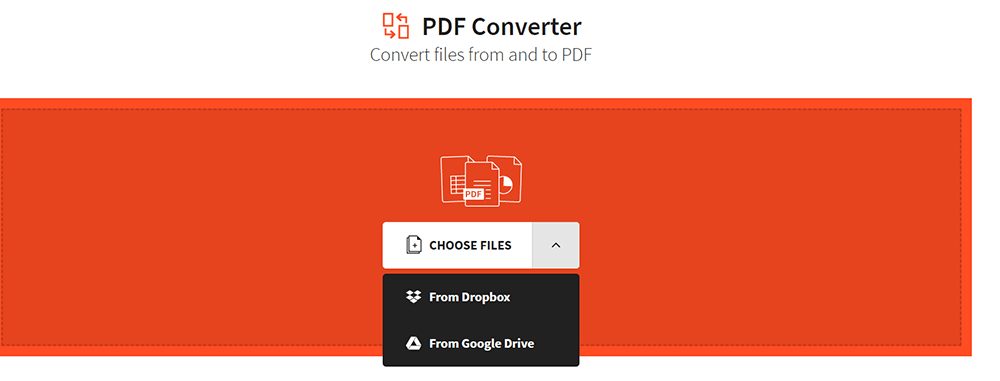
Pasul 3. Instrumentul va încărca și transforma instantaneu fișierul într-un PDF.
Pasul 4. După câteva secunde, puteți descărca fișierul PDF făcând clic pe butonul „Download” sau exportați-l în Dropbox sau Google Drive. Puteți continua să modificați fișierul dacă este necesar.
3. PDF Expert (Mac)
PDF Expert este unul dintre cei mai buni creatori PDF pentru Mac. Este diferit de EasePDF și Smallpdf, deoarece trebuie să instaleze software-ul înainte de al utiliza. Ca orice creator de PDF modern, PDF Expert vă permite să creați un fișier PDF gol într-un mod simplu.
În PDF Expert, puteți edita cu ușurință text, imagini și linkuri. Acesta va detecta automat fontul, dimensiunea și opacitatea textului original, astfel încât să puteți face modificări cu ușurință.
Pasul 1. Descărcați un proces gratuit de pe site-ul web și instalați software-ul.
Pasul 2. Deschideți PDF Expert. Apăsați „Comandă + N” sau faceți clic pe „Fișier”> „Nou”> „Document gol” pentru a crea un fișier PDF necompletat. Acum ai o bucată de hârtie goală pentru a crea tot ce vrei. Tastați-l, desenați cu un instrument de stilou, adăugați forme și imagini.
Dacă aveți deja un fișier și doriți să-l convertiți în fișier PDF. Puteți glisa și arunca fișierul dvs. pe ecranul PDF Expert Intro. Apoi faceți clic pe butonul „Creare” din prompt. După câteva secunde, puteți obține fișierul PDF.
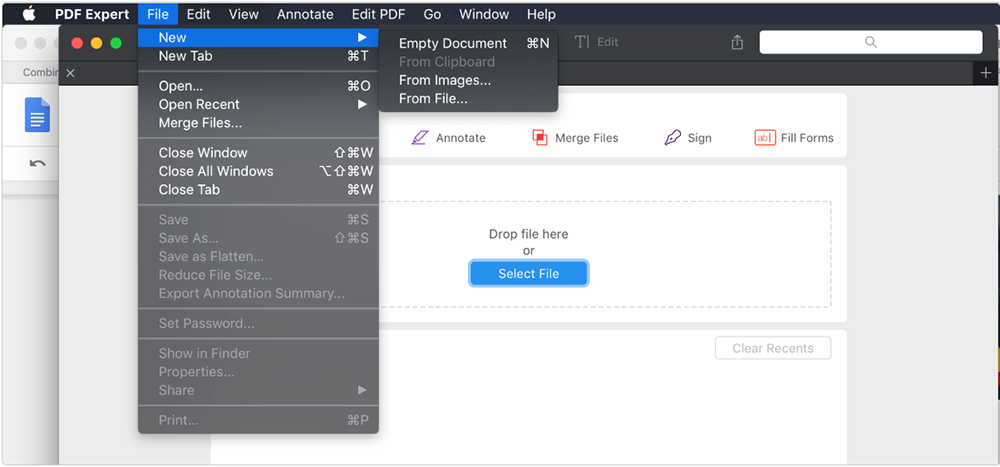
4. Adobe Acrobat Pro DC
Adobe Acrobat Pro DC este unul dintre cei mai buni creatori offline PDF, care nu numai că poate converti diferite formate în fișiere PDF, ci poate crea și un PDF gol. Peste cinci milioane de organizații din întreaga lume se bazează pe Adobe Acrobat Pro DC pentru a crea și edita cele mai inteligente fișiere PDF.
Pasul 1. Descărcați software-ul Adobe Acrobat Pro DC pe site-ul web.
Pasul 2. Deschideți software-ul. Faceți clic pe butonul „Instrumente” din meniu, selectați „Creați PDF” care apare în lista „Creare și editare”.

Pasul 3. Apoi, veți vedea o fereastră nouă. Dacă doriți să creați un nou fișier PDF, faceți clic pe „Pagina goală”> „Creare” pentru a crea un fișier PDF necompletat. Puteți edita PDF-ul necompletat, cum ar fi adăugarea de texte, imagini, filigrane și așa mai departe făcând clic pe butonul „Editați PDF” care se afișează în dreapta barei de meniu.
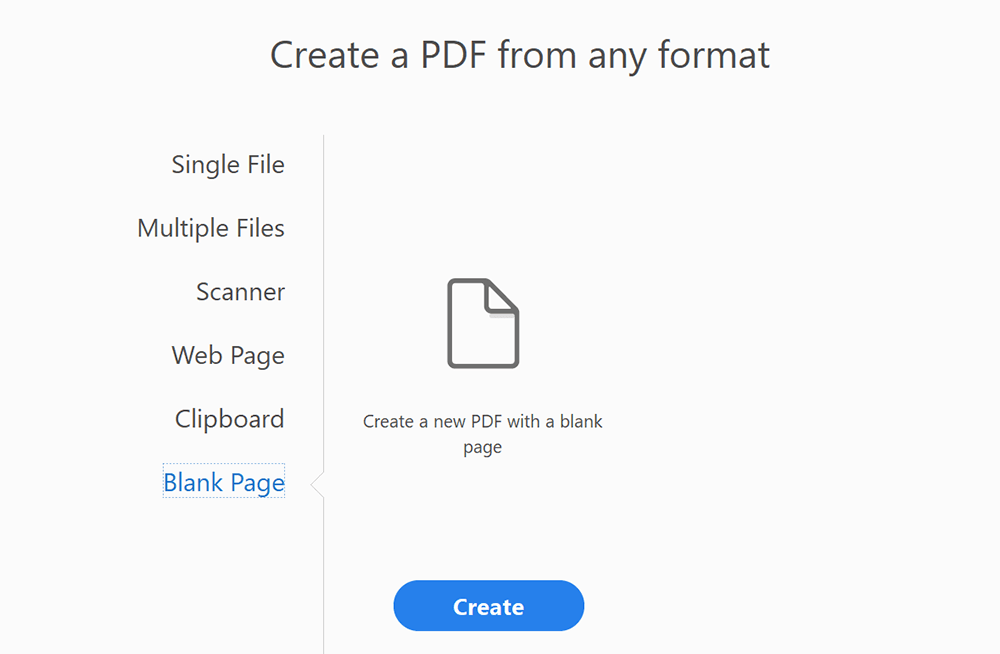
Dacă aveți deja un fișier și doriți să-l convertiți în fișier PDF. Selectați „Creare PDF” care apare în lista „Creare și editare”. În următoarea fereastră, faceți clic pe „Fișier unic”> „Creare” pentru a încărca fișierul pe care doriți să-l convertiți în PDF.
Faceți clic pe butonul „Deschide” pentru a converti fișierul în PDF. Apoi software-ul se va converti automat în fișiere PDF. Faceți clic pe „File”> „Save” pentru a salva fișierul PDF.
5. Wondershare PDFelement
Wondershare PDFelement este un alt creator de PDF pentru desktop. Cu acest creator PDF, puteți lucra cu instrumente puternice de editare și conversie.
Puteți să-l utilizați pentru a crea noi fișiere PDF sau pentru a modifica direct, edita conținut și tipări documente. Aici, vă voi spune cum să-l utilizați pentru a crea un nou format PDF.
Pasul 1. Acesta este un creator PDF offline, deci trebuie să îl descărcați mai întâi de pe site-ul web.
Pasul 2. Apoi deschideți-l și faceți clic pe opțiunea „Creare PDF” din fereastra Acasă pentru a crea un nou PDF.

Dacă doriți să convertiți alte fișiere în PDF, selectați fișierul pe care doriți să îl transformați într-un PDF și faceți clic pe butonul „Deschide” pentru a începe procesul de creare. După creare, fișierul PDF creat va fi deschis în Wondershare PDFelement și puteți face clic pe butonul „Editare” pentru a edita PDF cu ușurință.
Concluzie
V-am arătat 5 creatori PDF nemaipomeniți pentru a crea un fișier PDF pe computer. EasePDF și Smallpdf sunt platforme online. Ele pot converti alte fișiere în PDF și nu pot crea un PDF necompletat. Restul de trei sunt software care trebuie descărcat și instalat. Ele nu numai că pot converti PDF, dar pot crea și PDF-uri necompletate. Fii atent la software-ul PDF Expert , îl folosește doar pe Mac. Dacă mai aveți întrebări, vă rugăm să nu ezitați să ne contactați .
A fost de ajutor articolul?
DA Sau NU
































cometariu
comment.averageHints.0